
کیا آپ باقاعدگی سے وہی لمبا الفاظ ، یا جملے بھی لکھتے ہیں؟ کمپلیکس ایموٹیکنز ، پتے ، یا یہاں تک کہ عام طور پر غلط ہجے کے الفاظ ٹائپ کرنے کے لئے پریشان کن ہوسکتے ہیں ، لیکن میک او ایس کی ایک خصوصیت ایسی ہے جو مدد کرسکتی ہے۔
آپ ہر طرح کے طریقے ہیں اپنے میکوس کی بورڈ کو اپنی مرضی کے مطابق بنائیں ، اور ٹیکسٹ متبادل کی ایک اچھی فہرست مرتب کرنے کا کام ابھی موجود ہے۔ اگر آپ کے لئے کوئی لمبا فقرے موجود ہیں جن کی آپ کو باقاعدگی سے ٹائپ کرنے کی ضرورت ہے تو ، آپ شارٹ کٹس ترتیب دے سکتے ہیں جو فوری طور پر مکمل جملے میں بدل جاتے ہیں۔ عملی طور پر ، آپ اسے فوری طور پر ایموجی ٹائپ کرنے کے لئے بھی ترتیب دے سکتے ہیں ، بشمول بدنام زمانہ ¯ \ _ (ツ) _ / ¯۔
اپنے میک پر ٹیسٹ متبادلات کو تلاش کرنے ، مرتب کرنے اور استعمال کرنے کا طریقہ یہاں ہے ، تاکہ آپ اپنے کام کے فلو کو تھوڑا تھوڑا تیز کرسکیں۔
اپنے ٹیکسٹ ریپلیسمنٹ رولز خود ترتیب دیں
اپنے میک کے بلٹ میں ٹیکسٹ متبادل کی فنکشن تلاش کرنے کے لئے ، سسٹم کی ترجیحات> کی بورڈ پر جائیں۔

"متن" ٹیب کی طرف بڑھیں۔
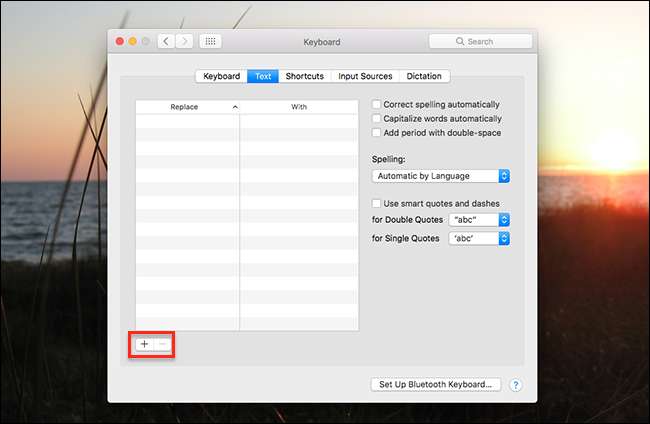
اس ونڈو کے بائیں جانب آپ کو ٹیکسٹ اسٹسٹولیشن پینل نظر آئے گا۔ نیچے بائیں طرف ، ایک "+" بٹن ہے ، جسے آپ پینل میں نئی اشیاء شامل کرنے کے لئے استعمال کرسکتے ہیں۔
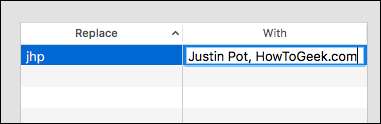
"تبدیل کریں" کالم میں آپ کو ایسی کوئی چیز رکھنی چاہئے جو ٹائپ کرنے میں جلدی ہو ، مثالی طور پر ایسی چیز جس کے بارے میں آپ کو عام حالات میں ٹائپ کرنے کا امکان نہیں ہو۔ مثال کے طور پر ، میں اپنے چھوٹے کیس کے ابتدائ استعمال کر رہا ہوں۔ "With" کالم میں آپ کو لمبا لمبا جملہ ڈالنا چاہئے جس کی آپ ٹائپنگ سے بچنا چاہتے ہیں۔ میں اپنے نام اور آجر کے ساتھ جا رہا ہوں ، جو میں اکثر استعمال کرتا ہوں ، لیکن آپ اسے تقریبا کسی بھی چیز کے ل use استعمال کرسکتے ہیں۔
آپ اپنی آٹو پلیس آئٹموں کو شامل کرتے ہی ان کا استعمال شروع کرسکتے ہیں۔ TextEdit ، یا کسی بھی ٹیکسٹ ایڈیٹر کی سربراہی کریں ، اور اپنا "متبادل" فقرے ٹائپ کریں۔ آپ اسے تبدیل کرنے کا آپشن دیکھیں گے:

جیسا کہ آپ دیکھ سکتے ہیں ، ایک پاپ اپ آپ کے "ساتھ" فقرے کی تجویز کرتا ہے۔ آپ اسے منتخب کرنے کے لئے نیچے تیر کو مار سکتے ہیں اور اسے لاگو کرنے کے لئے "درج کریں"۔
اگر یہ بہت ہی آہستہ ہے تو ، آپ آسانی سے "تبدیل کریں" فقرے کو ٹائپ کرسکتے ہیں ، پھر اسپیس کو ہٹائیں۔ آپ کا میک خود بخود تبدیل ہوجائے گا۔
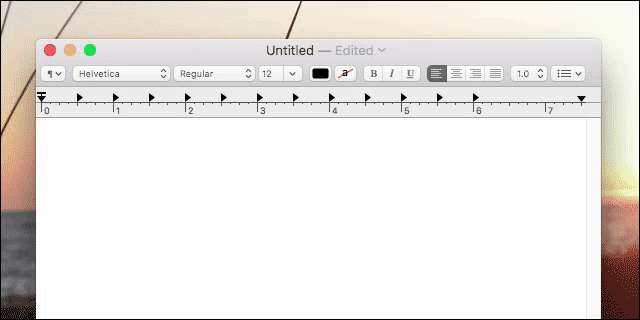
تیز ، ٹھیک ہے؟ آخر کار آپ کے شارٹ فارم ورژن استعمال کرنا دوسری نوعیت کا ہو جائے گا ، اور آپ کے ورک فلو میں اضافہ ہوجائے گا۔ سب سے بہتر ، یہاں تک کہ آپ کو کسی تیسرے فریق کے پروگرام کی بھی ضرورت نہیں ہے: یہ سب آپریٹنگ سسٹم میں شامل ہے۔
برآمد کرنے اور درآمد متن کی تبدیلی کی ترتیبات
بتانے کا کوئی واضح طریقہ نہیں ہے ، لیکن آپ اپنے متن کے متبادل جملے کسی دوسرے میک پر استعمال کرنے کے لئے تیزی سے برآمد کرسکتے ہیں۔ اس کے ل، ، آپ ان تمام جملے کو برآمد کریں جو آپ برآمد کرنا چاہتے ہیں صرف ان کو منتخب کریں (اگر آپ چاہیں تو ان سب کو منتخب کرنے کے لئے کمانڈ + A استعمال کریں)۔ اگلا ، جملے کو اپنے ڈیسک ٹاپ پر گھسیٹیں۔
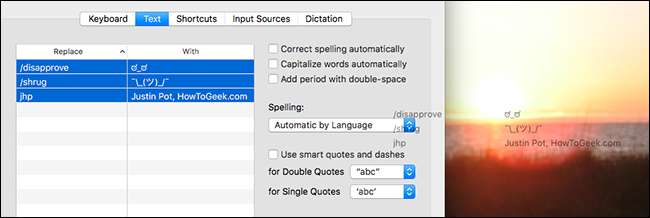
بالکل اسی طرح آپ کے پاس ایک فائل ہوگی ، جسے "ٹیکسٹ سبسٹڈیشن ڈاٹ پی لسٹ" کہا جاتا ہے ، جس میں آپ کے برآمد کردہ تمام جملے شامل ہیں۔

آپ اسے خود سے جگہ کی ترتیبات کو درآمد کرنے کے لئے کسی دوسرے میک پر اسی ونڈو میں کھینچ سکتے ہیں۔ ساتھی کارکنوں کے ساتھ قواعد کا ایک گروپ اشتراک کرنے کا یہ ایک عمدہ طریقہ ہے۔
اگر آپ صرف اپنے دو میک کے درمیان ترتیبات کو منتقل کرنا چاہتے ہیں ، تاہم ، آپ کو شاید پریشان ہونے کی ضرورت نہیں ہے۔ اگر آپ ایک کلاؤڈ صارف ہیں تو ، ترتیبات آپ کے سبھی میک اور حتی کہ آپ کے iOS آلہ پر مطابقت پذیر ہوجائیں گی۔
جلد ہی ایک گروپ کا ایموجی ذیلی متبادل درآمد کریں
ہم نے اس میں اس کا تذکرہ کیا میک پر ایموجی کیلئے حتمی رہنما ، لیکن بنیادی طور پر ہر فہرست کو آپ کی فہرست میں شامل کرنے کا ایک تیز طریقہ ہے۔ سر ایموجی متن کی تبدیلی اور ان کی مکمل .plist فائل ڈاؤن لوڈ کریں ، جسے آپ اپنے ٹیکسٹ سبسٹنشن فیلڈ میں گھسیٹ کر جلدی سے درآمد کرسکتے ہیں۔

اسی طرح ، آپ اسی نام کی اسکیم کے ساتھ کسی بھی ایموجی کو تیزی سے ٹائپ کرسکیں گے جو سلیک استعمال کرتے ہیں۔ یہ شاید عملی طور پر عملی نہیں ہے ، لیکن یہ ایک اچھی مثال ہے کہ یہ خصوصیت تھرڈ پارٹی کے بغیر کسی سافٹ ویئر کے ساتھ کیا کر سکتی ہے۔ اپنے مفید متبادلات بنائیں!






